Hogyan lehet kilépni az iPhone helyreállítási mód hurokból
Általában a helyreállítási mód segít helyreállítani iPhone készülékét a rossz állapotból. Helyreállítási módban legtöbbször visszaállítja a teljes iOS-t az iTunes használatával, hogy az iPhone újra működjön.
Néha azonban hibás konfiguráció vagy egyéb váratlan instabilitás miatt iPhone-ja elakad a helyreállítási mód hurokban. A helyreállítási mód hurok az iPhone olyan állapota, ahol minden alkalommal, amikor újraindítja a telefont, mindig újraindul helyreállítási módban.
Sokszor az oka annak, hogy iPhone-ja elakad a helyreállítási mód hurokban, a sérült iOS. Itt megtudhat néhány módszert az iPhone helyreállítási mód hurokból való kilépésére, és visszaállíthatja az adatokat az iPhone-ról helyreállítási módban.
- 1. rész: Az iPhone kilépése a helyreállítási mód hurokból az adatok elvesztése nélkül
- 2. rész: Állítsa ki iPhone-ját a helyreállítási módból az iTunes használatával
1. rész: Az iPhone kilépése a helyreállítási mód hurokból az adatok elvesztése nélkül
Ez csak hatékony, harmadik féltől származó alkalmazás használata esetén érhető el. Az egyik legjobb alkalmazás, amely segíthet kihozni iPhone-ját a helyreállítási mód hurokból DrFoneTool – Rendszerjavítás (iOS). A Wondershare DrFoneTool Android-eszközökhöz is elérhető, és mindkét változatát Windows és Mac számítógépek támogatják.

DrFoneTool – Rendszerjavítás (iOS)
Lépjen ki iPhone készülékéből a helyreállítási mód hurokból adatvesztés nélkül.
- Javítsa ki a különféle iOS rendszerproblémákat megállt a helyreállítási módban, fehér Apple logó, fekete képernyő, hurok indításkor stb.
- Kijavít más iPhone- és iTunes-hibákat, mint pl iTunes hiba 4013, 14 hiba, iTunes hiba 27,iTunes hiba 9 és így tovább.
- Csak helyreállítási módban ragadt iPhone-ját javítsa, adatvesztés nélkül.
- Dolgozzon az iPhone, iPad és iPod touch összes modelljénél.
- Teljesen kompatibilis a Windows 10 vagy Mac 10.8-10.14, legújabb iOS verzióival.
Hogyan lehet kilépni az iPhone helyreállítási mód hurokból
- Kapcsolja be iPhone készülékét, amely beragadt a helyreállítási mód hurokba.
- Az iPhone eredeti adatkábelével csatlakoztassa a számítógéphez.
- Ha az iTunes automatikusan elindul, zárja be, és inicializálja a Wondershare DrFoneTool-t.
- Várja meg, amíg a DrFoneTool for iOS észleli iPhone-ját.
- A fő ablakban válassza a „Rendszerjavítás” lehetőséget.

- A folyamat elindításához kattintson a „Start” gombra.

- A Wondershare DrFoneTool észleli az Ön iPhone modelljét, kérjük, erősítse meg, és kattintson a firmware letöltéséhez.

- A DrFoneTool letölti a firmware-t, hogy kilépjen az iPhone helyreállítási mód hurokból

- Amikor a DrFoneTool befejezi a letöltési folyamatot, folytatja az iPhone javítását, és segít kilépni a helyreállítási módban ragadt iPhone készülékéből.


2. rész: Állítsa ki iPhone-ját a helyreállítási módból az iTunes használatával
- Az iPhone eredeti adatkábelével csatlakoztassa a helyreállítási mód hurokban elakadt telefont a számítógépéhez.
- Győződjön meg arról, hogy számítógépére az iTunes legújabb verziója telepítve van.
- Ha az iTunes nem inicializálódik automatikusan, indítsa el manuálisan.
- Az „iTunes” mezőben, amikor a rendszer kéri, kattintson a „Visszaállítás” gombra.
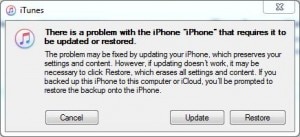
- Várjon, amíg az iTunes megkísérel csatlakozni a szoftverfrissítési kiszolgálóhoz.
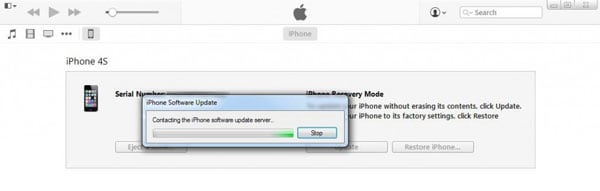
- Ha végzett, az „iTunes” mezőben kattintson a „Visszaállítás és frissítés” elemre.
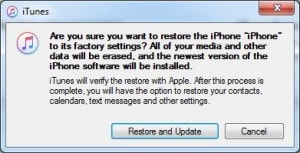
- Az „iPhone szoftverfrissítés” varázsló első ablakának jobb alsó sarkában kattintson a „Tovább” gombra.

- A következő ablakban kattintson az „Elfogadom” gombra a jobb alsó sarokban a szerződés feltételeinek elfogadásához.
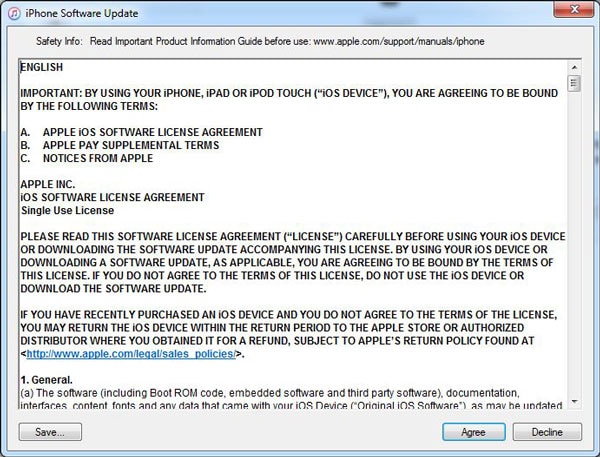
- Várja meg, amíg az iTunes automatikusan letölti és visszaállítja a legújabb iOS-t iPhone-ján, majd normál módban újraindítja.

Bár ez a folyamat egyszerű, törli az összes meglévő adatot az iPhone-járól. Ezenkívül, miután az iPhone normál módban újraindul, egy már meglévő iTunes biztonsági mentési fájlra kell támaszkodnia a régi adatok helyreállításához. Ha nem áll rendelkezésre iTunes biztonsági mentési fájl, akkor nincs szerencséje, és minden adata örökre és végleg eltűnt.
Helyreállítási mód VS DFU mód
Recovery Mode az iPhone állapota, ahol a telefon hardvere kommunikál a rendszerbetöltővel és az iOS-el. Amikor az iPhone helyreállítási módban van, egy iTunes logó jelenik meg a képernyőn, és az iTunes lehetővé teszi az iOS frissítését, amikor a számítógéphez csatlakozik.
DFU mód – Amikor az iPhone készülék firmware-frissítése (DFU) módban van, a rendszerbetöltő és az iOS nem inicializálódik, és csak az iPhone hardvere kommunikál az iTunes-szal, amikor a számítógéphez csatlakozik. Ez lehetővé teszi az iPhone firmware-ének független frissítését vagy leminősítését az iTunes használatával. A legnagyobb különbség a helyreállítási mód és a DFU mód között az, hogy az utóbbi semmit sem jelenít meg a mobil képernyőjén, de az iTunes sikeresen észleli a telefont.
Következtetés
A helyreállítási mód hurokból való kilépés rendkívül egyszerű lehet a Wondershare DrFoneTool használatakor. Másrészt az iTunes is leegyszerűsítheti a dolgokat, de az adatok árán, amelyek elveszhetnek a folyamat során.
Legfrissebb cikkek

